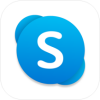 Skype連絡先の検索・登録・削除
Skype連絡先の検索・登録・削除
ここではネット経由で無料通話が楽しめるSkypeの、連絡先の検索・登録・削除方法を紹介します。
なお、Skypeの使い方全般についてはSkype(スカイプ)の使い方 テレビ電話/無料通話のページで説明しています。併せてご参照ください。
Skype(スカイプ)の使い方 テレビ電話/無料通話
連絡先の検索
Skypeへのサインイン・プロフィール編集 が済んだら、電話帳の検索を行って、通話相手を探します。 画面上部の検索欄にユーザー名やSkype名などを入力して、全世界のSkypeユーザーの中から、通話したい相手を検索します。
検索結果の名前やSkype名から、正しいと思われるメンバを選びます。
画面上部の検索欄にユーザー名やSkype名などを入力して、全世界のSkypeユーザーの中から、通話したい相手を検索します。
検索結果の名前やSkype名から、正しいと思われるメンバを選びます。
注意:
Skypeユーザーには、同姓同名の人が何人もいます。 知人・友人を検索・登録するには、事前に知人・友人のSkype名/電話番号/メールアドレスを聞いておきましょう。 Skype名/電話番号/メールアドレスを使って検索した方が、間違いもなく確実です。
 目的のメンバが見つかったらその名前をタップします。
するとこのような画面になります。
「連絡する」をタップすると、相手に招待の承認リクエストが送信されます。
目的のメンバが見つかったらその名前をタップします。
するとこのような画面になります。
「連絡する」をタップすると、相手に招待の承認リクエストが送信されます。
 するとこのような画面になります。
右上のビデオカメラマークをタップするとビデオ通話が開始できます。
受話器マークをタップすると音声通話が開始できます。
するとこのような画面になります。
右上のビデオカメラマークをタップするとビデオ通話が開始できます。
受話器マークをタップすると音声通話が開始できます。
画面下部の「メッセージを入力」と書かれたところに文字を入力すると、チャットが開始できます。
連絡先の登録
良く連絡を取る相手は、Skypeアプリの連絡先に登録しておきましょう。 画面下の
画面下の
 希望するメンバーが見つかったら、その名前を長押しします。
希望するメンバーが見つかったら、その名前を長押しします。
 するとこのようなメニューが表示されます。
「連絡先を追加」をタップすると追加されます。
以降は、
するとこのようなメニューが表示されます。
「連絡先を追加」をタップすると追加されます。
以降は、



